パソコンと使えば簡単にゲームのライブ配信ができるアイ・オー・データさんのGV-US2C/HDを購入しましたのでレビューします。キャプチャーデバイスは今回で3台目です。
こんにちは、ゲーム系ユーチューバーのカグア!(@kagua_biz)です。
本記事ではGV-US2C/HDの使い勝手や感想などをレビューします。なお情報は2019年7月16日時点でのものです。
>>人気の「キャプチャーデバイス」最新一覧はこちら。
Amazonで詳しく見る
関連記事
>>ゲーム実況2018年おすすめ機材GV-HDRECで音声入力し音量テストした
>>YouTube Live をAVerMedia AVT-C875で配信する方法と注意点
>>【保存版】YouTubeライブ配信におすすめ機材11選とアプリまとめ
この記事の目次
GV-US2Cはライブ配信が簡単
そろそろライブ配信をしようかと考えていたところに、今メインで使っているキャプチャデバイスと同じメーカーさんから、新機種が出るとのことで速攻で予約しました。
I-O DATA HDMI キャプチャーボード PC用 USB Type-C対応 ゲーム録画 実況 配信 編集ソフト付き GV-US2C/HD | アイ・オー・データ通販
GV-HDRECはたんに録画デバイスですが、GV-US2Cは録画だけでなく配信もできるキャプチャーデバイスです。ですから、ちょっと高いですが、他の同系機種と相場的な価格で納得感はあります。
GV-US2Cのおすすめポイント
- 録画・配信・編集ソフトが付属。買ってすぐに使える。
- ブラックボディのコンパクトながらシンプルなデザイン。
- 日本語マニュアルやサポートの国内メーカーの安心感。
- 単体でも録画可能、主要ゲーム機やPCに対応。
公式サイトによる詳細スペックはこちらです。こちらのサイトからユーザー登録して、専用アプリをダウンロードしますと、すぐにユーチューブにライブ配信が簡単にできます。
>>GV-US2C/HD 仕様 | ビデオ・オーディオキャプチャー | IODATA アイ・オー・データ機器
ただ、単体録画するときは強制的にMOV保存になってしまうところだけ、留意しておきましょう。MOVで再生できない環境の人は注意(なので、PowerDirector15が同梱してるのかな)。ただ、アプリが同梱していますので、WindowsでもMacでも問題なく見れます。ご安心を。※ただ「見られるようにする」に特化したからなのか、PowerDirectorはMP4保存ができなかったり、機能が少なかったりなど、廉価版です。残念。
- PC録画時はMP4形式
- 単体録画時はMOV形式
- PowerDirectorはMP4保存ができないなど廉価版
GV-US2C/HDレビュー
外観はいたってシンプル
同梱物はこんな感じです。HDMIケーブルとUSBケーブルが付属します。ソフトはダウンロードしますので、CD-ROMなどは付属しません。

天板はこんな感じで、録画状態やSDカード装填の有無を示すLEDランプが2つと、録画ボタンのみです。シンプルなのがいいです。

本体録画ができたり、ボイスチャットにも対応しいたりと、端子類は豊富です。4K60FPSパススルーもできるとのこ。ACアダプタは別売ですが、PCにUSB接続しておけば電源供給されます。

本体底面に、ダウンロードで使うシリアルナンバーがあります。また、接続はUSB2.0なので注意!
取説も安心の国内メーカーで日本語に対応。価格は約2.4万円ですけども、約1万円弱の動画編集ソフトが付属すると考えますと、お得です。初心者には間違いなくおすすめ。

PCを直接キャプチャーしてます
こんな感じで、PCを入れているラックに、インシュロックで固定して設置しています。ランプが見づらくなりますが、それでも本体が軽いので安定してます。

パススルーに対応していますので、通常の使い方であれば、パソコンをキャプチャーするのであれば、PC→GV-US2C→ディスプレイでいいと思います。ただ、私はディスプレイをDisplayPortで運用したいので、ミラーリング出力して、HDMIのほうにGV-US2Cを接続しています。

ミラーリングをしてもGV-US2Cは問題なくキャプチャしてくれます。ただ注意点!サウンド設定で、音声出力をGV-US2Cにしませんと、音声がキャプチャされません。

なので、これまではPCのイヤホンジャックにさして音を聞いていましたが、今は、GV-US2Cのジャックに挿して聴いています。まったく問題なく運用していて満足です。
キャプチャデバイスを使いますと、PCに負担をかけることなく、スレレスなくキャプチャ出来るので良いです。PC本体だけでもデスクトップ録画はできるのですが、ストレージ残量が気になったり、重くなったりと、ストレスはたまってましたので。
通常は、PC→GV-US2C→ディスプレイ でいいと思いますよ!
ちなみに、GV-US2C本体録画の場合は、MOV形式のみですのでご注意ください。MP4録画したいときはPC録画をスイッチで切り替えることになります。
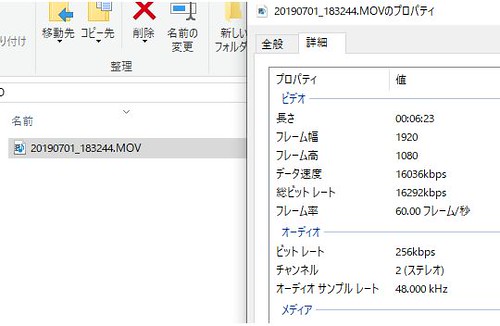
PCブラウザからTwitterに動画投稿ができません(Twitterで認識するのはPCブラウザの場合はMP4)。
何気に気に入っている控えめなLED
PC給電のキャプチャデバイスは、PCをシャットダウンしても給電されLEDがつきっぱなしになります。GV-US2Cもそうなのですが、それでも最低限のLED点灯なので、じゃまになりません。
ザ・ゲーミング!みたいなデザインも好きな人は好きだと思いますが、わたしはランプのつきっぱなしが気になるほうなので、この控えめな点灯が気に入っています。
※SDカード録画時にSDカードが入っていないと、赤く点灯します。

ライブ配信も超カンタンだった
これまで、OBSとYouTubeライブを自分なりに設定して、ライブ配信をしていました。ただ、毎回ストリームキーを貼り付けたり、フリーソフトの設定を検索して調べたりと、結構手間でした。
アイ・オー・データのサイトから、ライブ配信ソフトをダウンロードしパソコンにインストールします。GV-US2CがPCに接続されていれば、難しい設定は必要ありません。自動ですべて設定がされます。※音声出力はご注意下さい、前述と異なっています(環境により変わります)
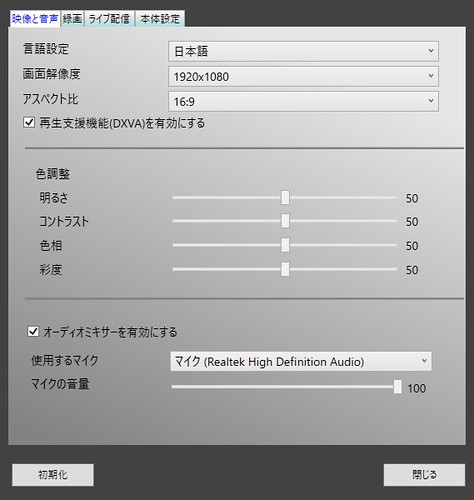
ライブ配信アプリで配信を開始しますと、YouTubeへの認証が始まりますので、IDとパスワードを入れて進めれば、すぐにライブ配信されます。簡単すぎで焦ります!

実際には、YouTube側で「今すぐ配信」というメニューで設定したタイトルなどが引用されますので、あらかじめ設定しておくと良いでしょう。

じっさいにはこんな感じで、右がYouTubeのライブ配信、左が配信アプリ(GV-US2Cでスイッチのゲームを配信中)。
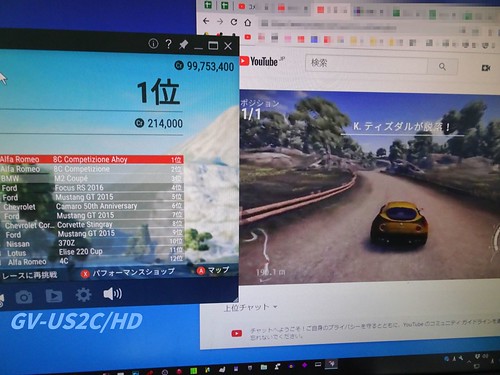
ほんと簡単です。
別のキャプチャデバイスももっていましたが、ここまで簡単とは・・・。もう戻れません。
SDカードに音声が録音されない
ライブは簡単なのですが、本体でのSDカード録画でトラップがあります。ボイスチャット端子にヘッドホンを差し込んでいると、そちらを優先してしまい、音声がSDカードに記録されないそうです。
>>GV-US2C/HD 詳細ガイド | アイ・オー・データ機器
サイトで詳しく見る
ボイスチャット用端子にコントローラーをつないだ場合、ボイスチャットの音声が優先され、HDMI入力端子からの音声は録画されません。
ご注意下さい。
・ ・ ・ ・ ・
ですので、これからゲーム録画をしたい、ライブ配信をしたい、と考えてる人には間違いなくおすすめのキャプチャデバイスです。動画編集ソフト(Windows版)もつきますのでお得です。
これからこれで、どんどんライブ配信をやっていこうと思います。簡単!
I-O DATA HDMI キャプチャーボード PC用 USB Type-C対応 ゲーム録画 実況 配信 編集ソフト付き GV-US2C/HD | アイ・オー・データ通販
関連情報リンク
インプレスさんの記事。
>>高機能&シンプル!アイ・オー・データ機器、HDMIキャプチャー「GV-US2C/HD」を発売 – GAME Watch
アサシンクリードを実況配信しています。
>>【PR】I-O DATAの新型ゲームキャプチャユニット「GV-US2C/HD」は,初心者でも今日から実況できる優れものだ – 4Gamer.net
付属のPowerDirector15でテロップいれてます。
>>GV-US2C/HDでの録画にPowerDirector 15でテロップを入れてみた – YouTube
「録画してみた」動画がたくさんアップされています。
>>「GV-US2C」検索 – YouTube
認識されない系のエラーは結構あるのですが、GV-US2Cは今のところ皆無!素敵すぎます。
>>キャプチャーボードがPCに認識されない場合の対処法 – VIPで初心者がゲーム実況するには@ Wiki – アットウィキ
アンセムをプレイして比較。
>>GV-US2C/HDキャプチャ後にアップロードで画質比較 – YouTube
OBSと比べると圧倒的に簡単です。
>>【YouTube Live】OBSを使ってゲーム配信するための設定方法 – 新・VIPで初心者がゲーム実況するには
まとめ
約2.3万して「うわ!軽!」って思ったのとはうらはらに、現在まったく問題なく運用できています。メイン機になっています。
単体キャプチャできて、YouTubeライブ配信も簡単にできて、LEDも控えめでいいことずくめです。これで、19800円だったらもう確実に買いだと思います。
ライブ配信したい人はGV-US2C、録画だけで良いのであればGV-HDRECがおすすめ。ただ、GV-US2Cは動画編集ソフトもついてくるので、初めてキャプチャデバイスを買う人は、結局こちらが、お得かなーと思います。
おすすめです。
・ ・ ・ ・ ・
>>安っ!アマゾンで半額以下になっている食品タイムセール
セール特設ページを見る
↓↓↓無料のニュースレターを配信中です


